Excel: ابحث عن قيمة في القائمة وأرجعها بنعم أو لا
يمكنك استخدام بناء الجملة الأساسي التالي للتحقق من وجود قيمة في خلية في قائمة في Excel وإرجاع “نعم” أو “لا” وفقًا لذلك:
=IF(COUNTIF( $A$2:$A$14 , D2 )>0,"Yes","No")
تتحقق هذه الصيغة المحددة من وجود القيمة الموجودة في الخلية D2 في النطاق A2:A14 .
إذا كانت القيمة موجودة في النطاق، فستُرجع الصيغة “نعم” وفقًا لذلك.
وبخلاف ذلك، ترجع الصيغة “لا”.
يوضح المثال التالي كيفية استخدام هذه الصيغة عمليًا.
مثال: ابحث عن قيمة في قائمة وقم بإرجاع “نعم” أو “لا” في Excel
لنفترض أن لدينا القائمتين التاليتين للاعبي كرة السلة في برنامج Excel:
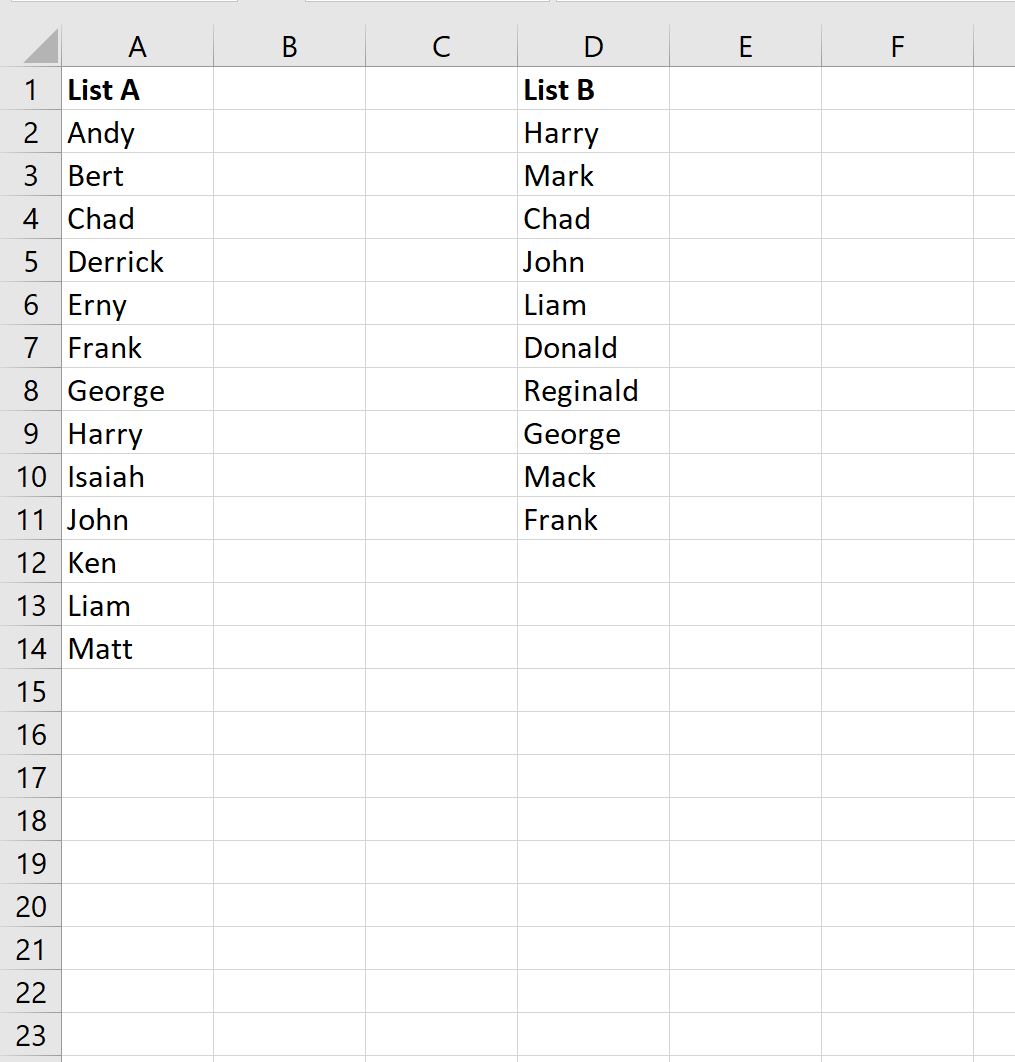
لنفترض أننا نريد تحديد ما إذا كان كل لاعب في القائمة “ب” موجودًا في القائمة “أ” أم لا.
للقيام بذلك، يمكننا كتابة الصيغة التالية في الخلية E2 :
=IF(COUNTIF( $A$2:$A$14 , D2 )>0,"Yes","No")
يمكننا بعد ذلك النقر على هذه الصيغة وسحبها إلى كل خلية متبقية في العمود E:
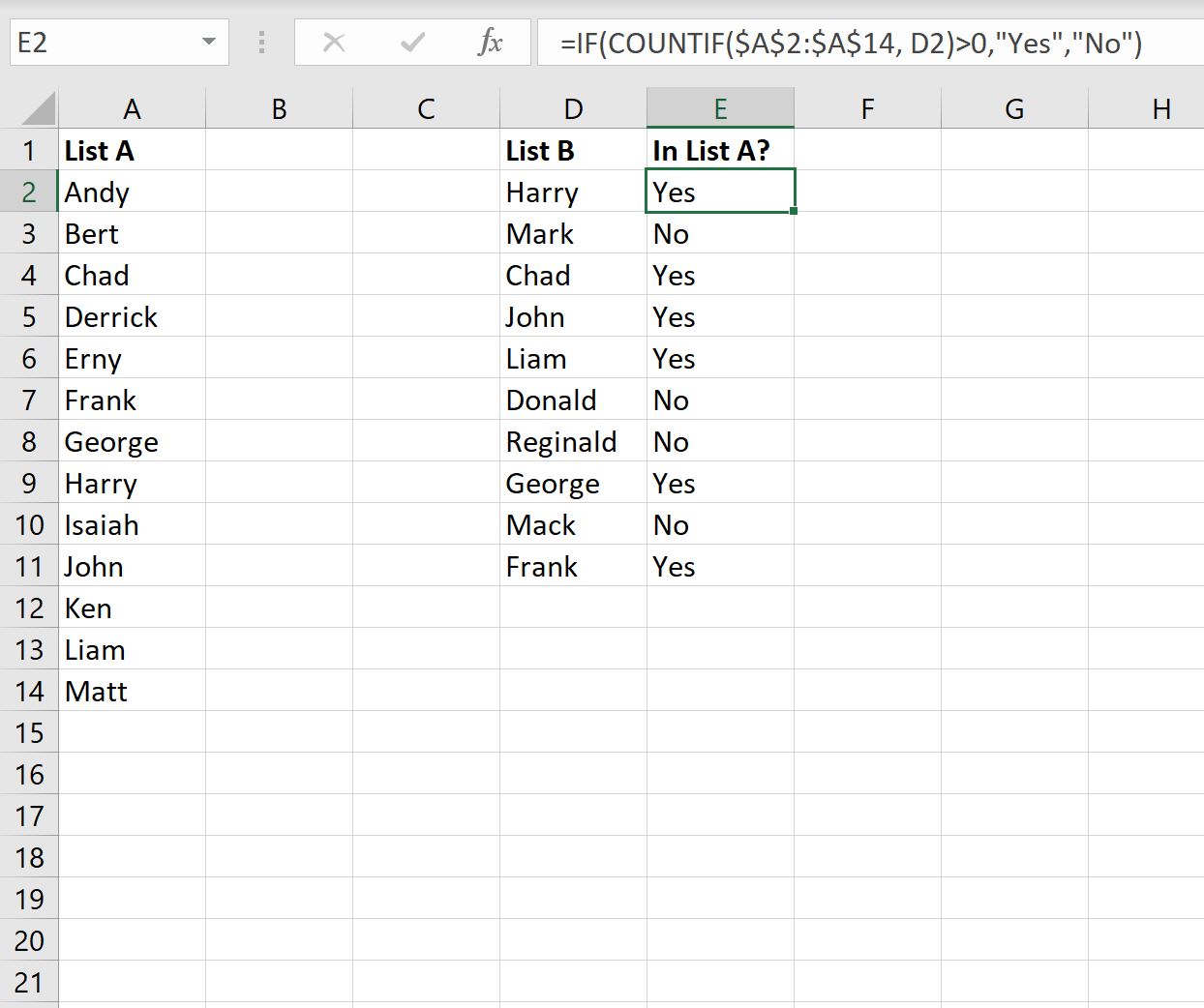
تُرجع الصيغة “نعم” أو “لا” لكل لاعب في القائمة “ب”.
على سبيل المثال يمكننا أن نرى:
- هاري موجود في القائمة أ.
- العلامة التجارية غير موجودة في القائمة أ.
- تشاد موجودة بالفعل في القائمة أ.
- جون موجود في القائمة أ.
وما إلى ذلك وهلم جرا.
ملحوظة : إذا كنت تريد إرجاع قيم أخرى غير “نعم” و”لا”، فما عليك سوى استبدال تلك القيم في الصيغة بالقيم التي تريدها.
مصادر إضافية
تشرح البرامج التعليمية التالية كيفية تنفيذ المهام الشائعة الأخرى في Excel:
إكسل: كيفية كتابة بيان الحالة
Excel: كيفية العثور على قيم فريدة من أعمدة متعددة
Excel: كيفية مطابقة عمودين وإرجاع عمود ثالث